المقدمة
يوضح هذا المستند كيفية تكوين العميل الظاهري Contact Center Enterprise (CCE) المدمج مع Google Contact Center Industrial Intelligence (CCAI) Dialogflow Customer Experience Version (CX).
تمت المساهمة بواسطة راميرو أمايا مهندس TAC من Cisco، و Anjum Jeelani و Adithya Udupa، مهندسو Cisco.
المتطلبات الأساسية
المتطلبات
توصي Cisco بأن تكون لديك معرفة بالمواضيع التالية:
- Cisco Unified Contact Center Enterprise، الإصدار 12.6
- Cisco Package Contact Center Enterprise (PCCE)، الإصدار 12.6
- بوابة الصوت الخاصة بالعميل (CVP)
- Google Dialogflow CX
- موزع التحكم
- أداة ساعي البريد
المكونات المستخدمة
تستند المعلومات الواردة في هذا المستند إلى إصدارات البرامج التالية:
- UCCE، الإصدار 12.6(1)
- CVP، الإصدار 12.6(1) ES8
- Cloud Connect، الإصدار 12.6(1)
- المستعرض الصوتي الظاهري (VVB)، الإصدار 12.6(1) ES 3
- حزمة تصحيح Cisco Unified Call Studio 12.6(1): تنزيل البرامج - Cisco Systems - حزمة Call Studio
- Google Dialogflow CX
- موزع التحكم
تم إنشاء المعلومات الواردة في هذا المستند من الأجهزة الموجودة في بيئة معملية خاصة. بدأت جميع الأجهزة المُستخدمة في هذا المستند بتكوين ممسوح (افتراضي). إذا كانت شبكتك قيد التشغيل، فتأكد من فهمك للتأثير المحتمل لأي أمر.
الخلفية
يعد عميل Dialogflow CX وكيلا ظاهريا يقوم بمعالجة المحادثات المتزامنة مع المستخدمين النهائيين لديك. إنها وحدة فهم لغوية طبيعية و التي تفهم الفوارق الدقيقة للغة البشرية. يقوم DialogFlow بترجمة نص أو صوت المستخدم النهائي أثناء المحادثة إلى بيانات مهيكلة يمكن للتطبيقات والخدمات الخاصة بك فهمها. يمكنك تصميم برنامج DialogFlow وتكوينه لمعالجة أنواع المحادثات المطلوبة لنظامك.
يعد عامل Dialogflow مماثلا لعامل مركز الاتصال البشري. إنك تقوم بتدريبهم على التعامل مع سيناريوهات المحادثة المتوقعة، ولا يحتاج تدريبك أن يكون صريحا بشكل زائد.
يوفر Dialogflow CX طريقة جديدة لتصميم الوكلاء، والتي تتغير من أسلوب جهاز الحالة (المحادثات الثابتة) إلى أسلوب أكثر "عميل"-تصميم. وهذا يمنحك تحكم واضح وصريح في المحادثة وتجربة مستخدم نهائي أفضل وسير عمل تطوير أفضل عند بناء تجربة تحليل الذكاء الاصطناعي تحادثية لبيئتك.
ملاحظة: لا يتم دعم وكيل Dialogfow CX إلا لمصنعي الأجهزة الأصلية (Cisco Billed).
التكوين
إنشاء مشروع Google ووكيل Dialogflow CX
يلزم إنشاء مشروع Google وتوفيره مع Cisco، بالإضافة إلى الحاجة إلى إنشاء عميل ظاهري (Dialogflow CX) قبل أن تتمكن من بدء التكامل مع CCE. عندما يتم توفير مشروع إلى Cisco، يتم اعتبارك عميل OEM (فوترة Cisco). إذا كنت بحاجة إلى معلومات حول كيفية إنشاء المشروع وتوفيره، وكيفية إنشاء زيارة وكيل Dialogflow CX: إنشاء مشروع Google ووكيل CX Dialogflow
إنشاء ملف تعريف الوكيل الظاهري
عند إنشاء الوكيل الظاهري Dialogflow، تحدد موقع مركز بيانات Google. تعتمد الخطوات الخاصة بإنشاء ملف تعريف المحادثة على موقع Dialogflow CX.
الموقع - الولايات المتحدة / العالم
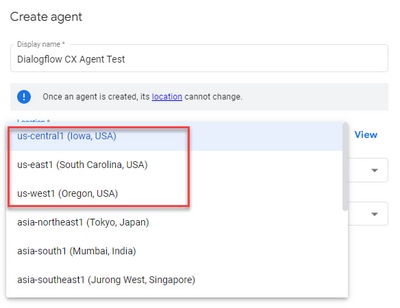
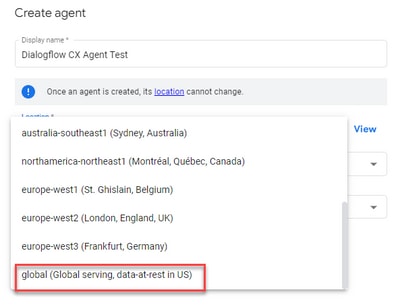
الخطوة 1. سجل الدخول إلى مساعدة وكيل Google واختر المشروع الذي تم إستخدامه عند إنشاء وكيل Dialogflow CX.
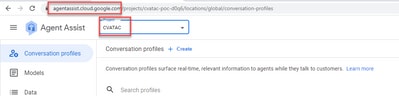
الخطوة 2. حدد ملفات تعريف المحادثة وانقر إنشاء جديد كما هو موضح في الصورة.
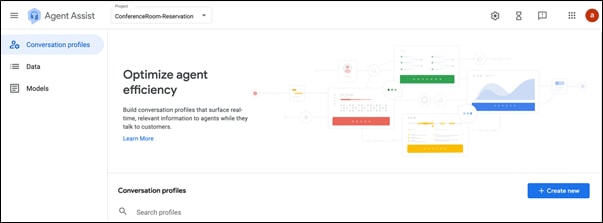
الخطوة 3. تأكد من أن عنوان URL الخاص بمساعدة الوكيل يستخدم نفس موقع الوكيل الذي تريد إنشاء ملف تعريف المحادثة له. في هذا المثال، ترى أن عنوان URL موجود في موقع عمومي.

العامل الذي قمت بإنشائه مسبقا كان في موقع عمومي، لذلك لا يتعين عليك تغيير الموقع في URL.
الخطوة 4. قم بإضافة الاسم واللغة.

الخطوة 5. قم بالتمرير لأسفل وحدد تمكين العميل الظاهري ثم حدد وكيل Dialogflow CX.
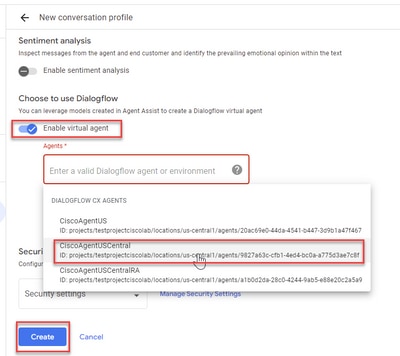
يتم الآن إنشاء ملف تعريف المحادثة للوكيل.
تكوين Webex Control Hub
إنشاء تكوين CCAI في Cisco Webex Control Hub في Control Hub . يستغل تكوين CCAI موصلات CCAI لاستدعاء خدمات CCAI. للحصول على تفاصيل، تفضل بزيارة مقالة تكوين مركز الاتصال AI في مركز تعليمات WebEx
الخطوة 1. تأكد من تثبيت ناشر "اتصال السحابة" والمشترك. لمزيد من المعلومات، تفضل بزيارة قسم تثبيت اتصال السحابة في Cisco Unified Contact Center Enterprise دليل التثبيت والترقية.
الخطوة 2. سجل الدخول إلى Webex Control Hub. انتقل إلى مركز الاتصال وانقر فوق Cloud Connect.
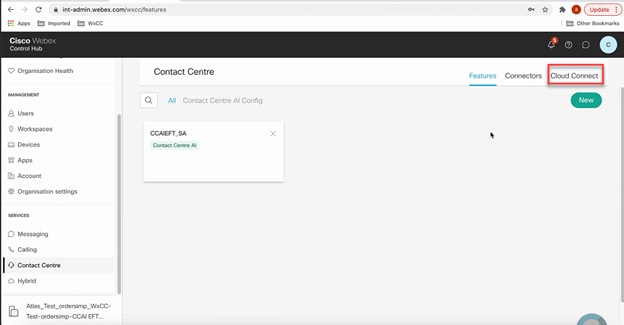
الخطوة 3. في إطار "الاتصال السحابي"، أدخل الاسم واسم المجال المؤهل بالكامل (FQDN) الخاص بالاتصال السحابي الأساسي.
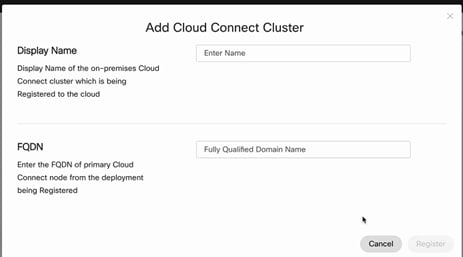
الخطوة 4. في نافذة Cloud Connect، أدخل الاسم و FQDN الخاص بالاتصال السحابي الأساسي ثم انقر فوق تسجيل.
الخطوة 5. إضافة موصل. في نافذة مركز الاتصال، حدد علامة التبويب موصلات.
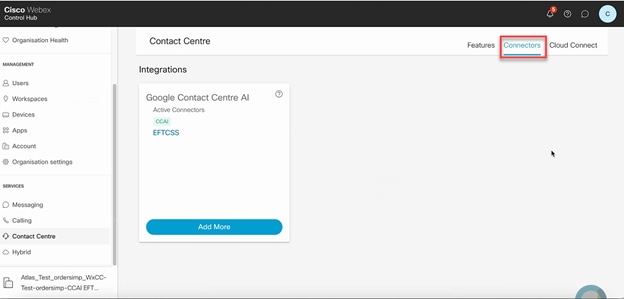
الخطوة 6. إذا تمت إضافة موصل بالفعل وتحتاج إلى إضافة موصل آخر، انقر فوق إضافة المزيد. قم بتسجيل الدخول باستخدام Google وتقديم المعلومات المطلوبة.
ملاحظة يجب أن يكون لدى المستخدم الذي تقوم بتسجيل الدخول إلى جوجل دور المالك لمشروع جوجل.
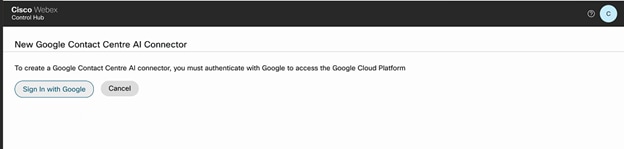
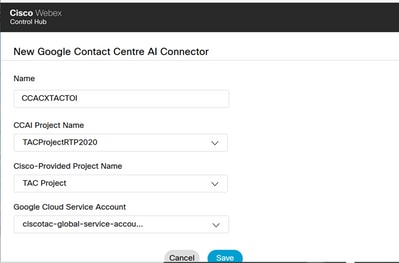
الخطوة 7. الآن أضف الميزات. في صفحة مركز الاتصال، انقر فوق ميزات وانقر فوق جديد.
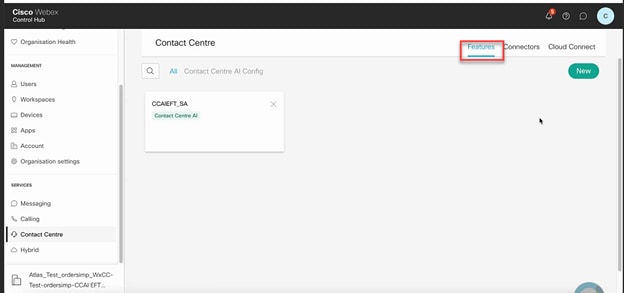
الخطوة 8. أنت الآن في صفحة ميزة إنشاء مركز اتصال جديد. انقر فوق تكوين AI لمركز الاتصال.
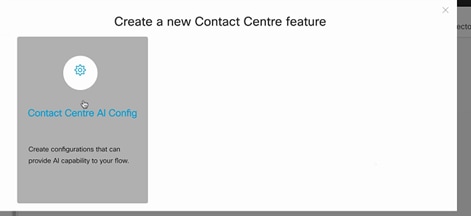
الخطوة 9. قم بتوفير معلومات الميزات وحدد الموصل الذي تمت إضافته بالفعل وملف تعريف Google الذي تم إنشاؤه.
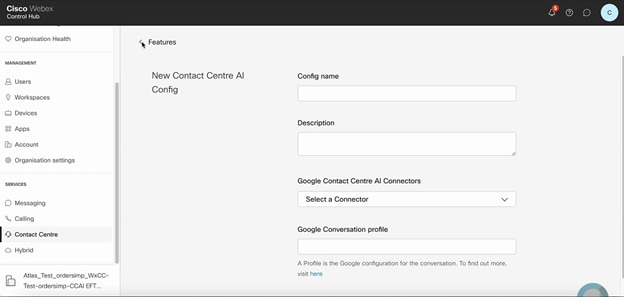
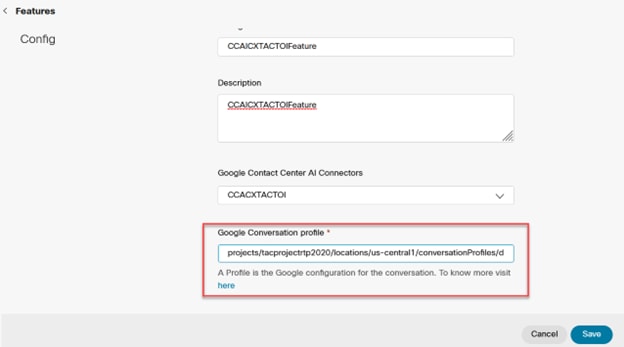
في هذا المثال، هذا هو معرف التكوين الذي سيتم إستخدامه في تطبيق Call Studio، إذا لم يكن هذا هو العميل الظاهري الافتراضي:
AX6y7LMImIe_zBsXzeJM
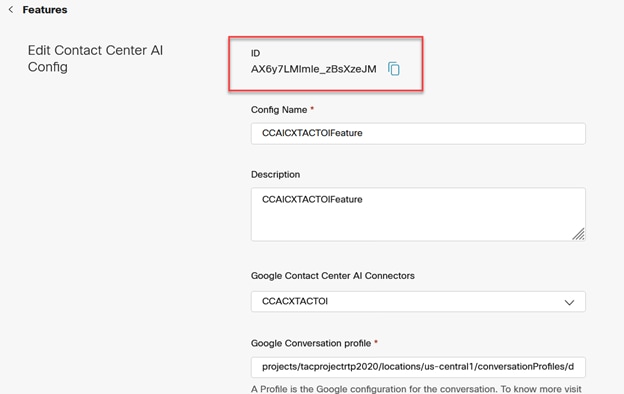
تكوين CCE
الخطوة 1. في UCCE AW، افتح أداة إدارة الويب من Cisco وانتقل إلى الجرد. انقر فوق جديد.
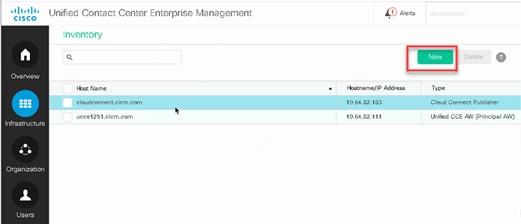
الخطوة 2. إضافة اتصال عبر السحابة وتوفير FQDN وبيانات الاعتماد.
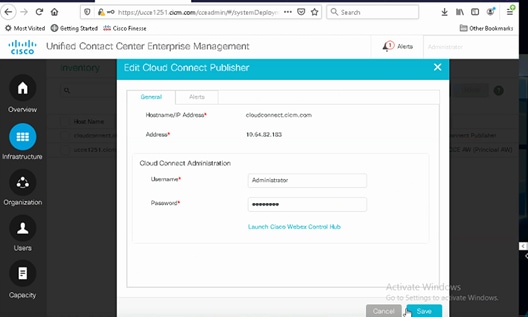
ملاحظة: ارجع إلى هذه المستندات لتبادل شهادات CCE في إطار حزمة: شهادات موقعة ذاتيا في حلول PCCE وإدارة شهادة مكونات PCCE لشابتها. للحصول على CCE الموحد، راجع الشهادة الموقعة ذاتيا المتبادلة على UCCE.
الخطوة 3. ل UCCE تكوين الاتصال السحابي في وحدة تحكم عمليات CVP (OAMP). لمزيد من التفاصيل، تفضل بزيارة القسم تكوين أجهزة CVP للاتصال السحابي في دليل إدارة بوابة الاتصالات الصوتية الموحدة للعملاء من Cisco.
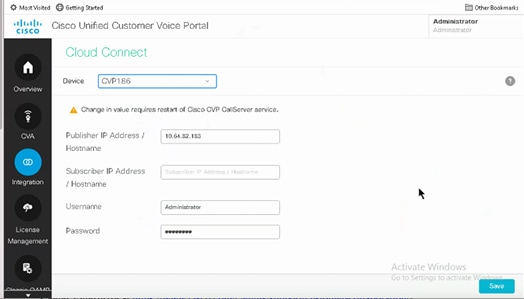
الخطوة 4. إستيراد شهادة Cloud Connect إلى خادم CVP. للحصول على تفاصيل، تفضل بزيارة قسم إستيراد شهادة الاتصال عبر السحابة إلى مخزن مفاتيح CVP الموحد في التكوين دليل بوابة الاتصالات الصوتية الموحدة للعملاء من Cisco.
الخطوة 5. افتح تطبيق CVP Call Studio وقم بإنشاء تطبيق CVP باستخدام عنصر CX كما هو موضح في الصورة.
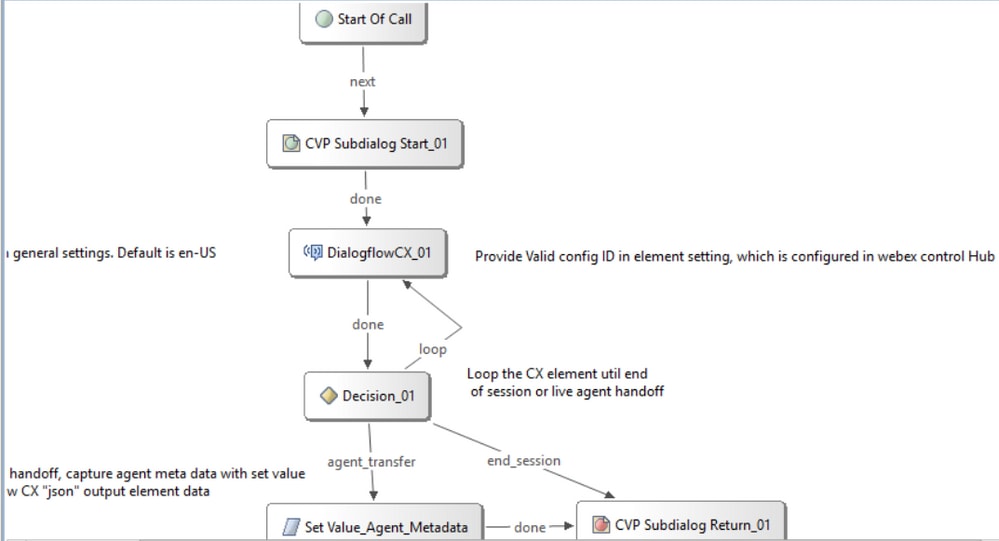
الخطوة 6. انقر فوق عنصر CX وأضفت معرف التكوين الذي تم إنشاؤه من ميزات Control Hub.
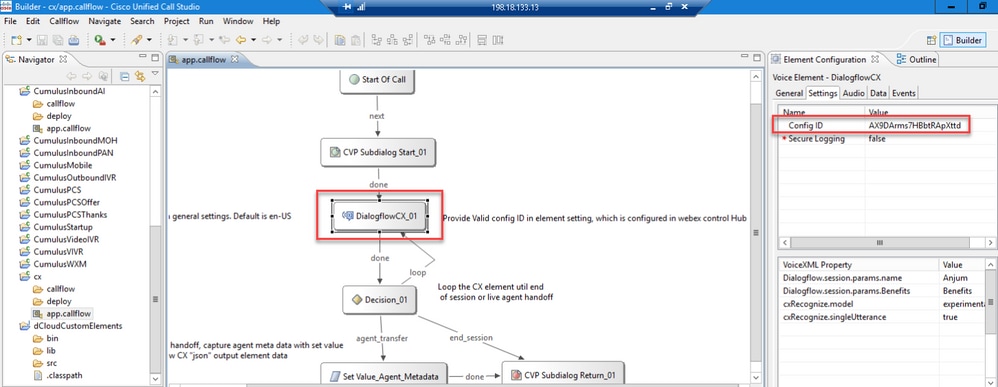
حدث الترحيب بعميل CX Dialogflow
إنشاء حدث ترحيب ليتم تشغيله للمتصل عند بدء مكالمة.
الخطوة 1. افتح https://dialogflow.cloud.google.com/cx/projects.
الخطوة 2. حدد المشروع والوكيل المراد تكوين حدث الترحيب لهما.
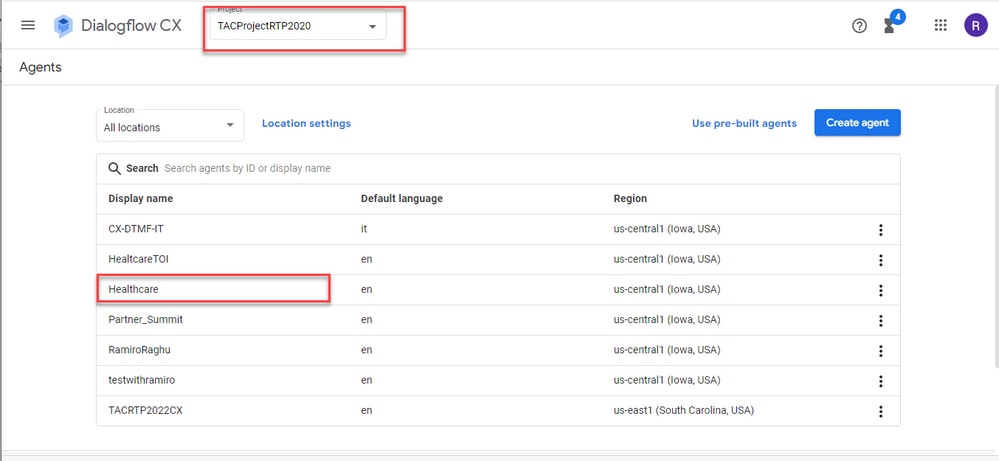
الخطوة 3. في شاشة عميل Google Dialogflow CX، انقر فوق سير البدء الافتراضي في اللوحة اليسرى.
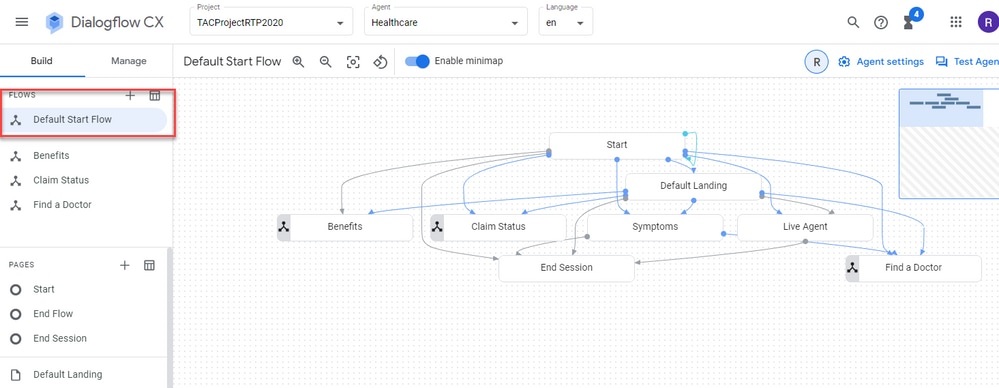
الخطوة 4. انقر بدء > معالجات الأحداث.
الخطوة 5. في اللوحة اليمنى، انقر إضافة معالج أحداث.
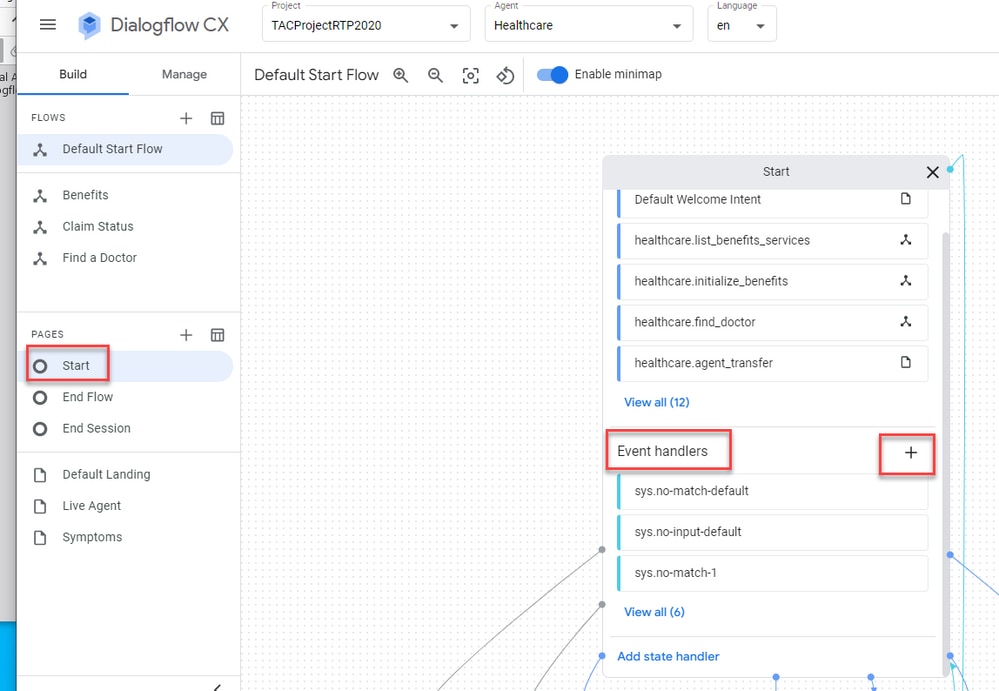
الخطوة 6. تحقق من إستخدام حدث مخصص مربع.
الخطوة 7. في حدث مخصص مربع، نوع مرحبا_event.
الخطوة 8. في عميل يقول مربع، اكتب رسالة الترحيب التي سيتم تشغيلها.
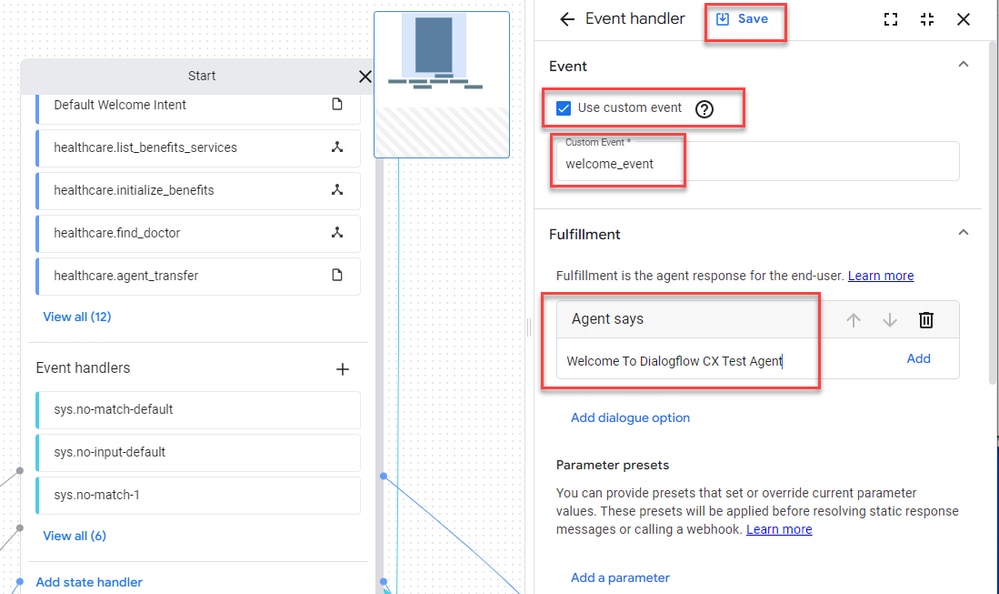
الخطوة 9 حفظ التغييرات
التحقق من الصحة
لا يوجد حاليًا إجراء للتحقق من صحة هذا التكوين.
استكشاف الأخطاء وإصلاحها
لا توجد حاليا معلومات محددة لاستكشاف أخطاء هذا التكوين وإصلاحها.
معلومات ذات صلة
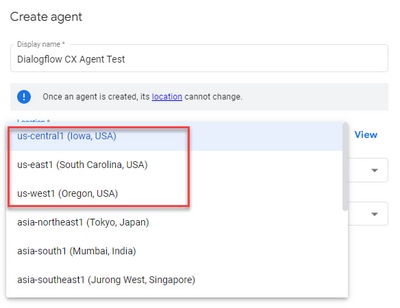
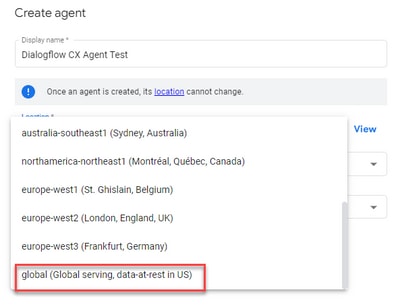
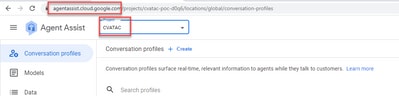
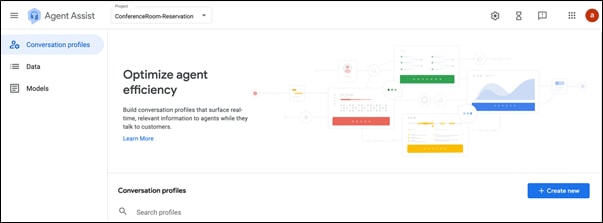


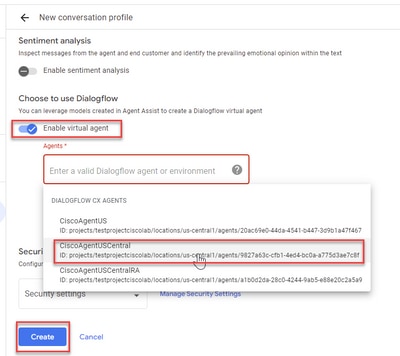
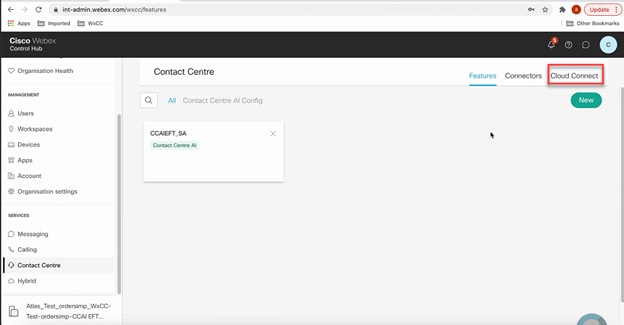
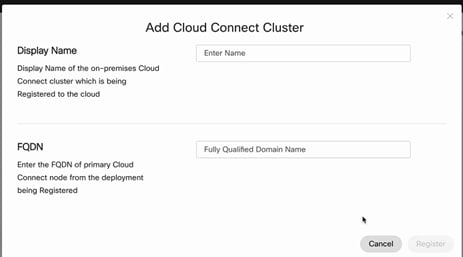
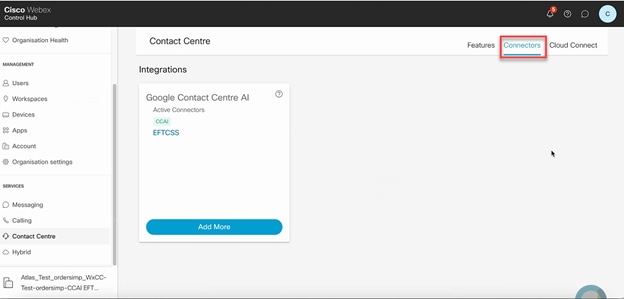
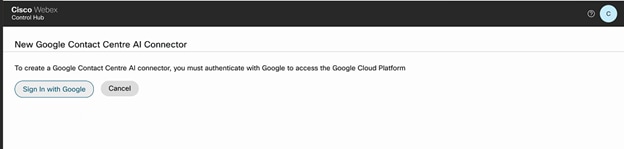
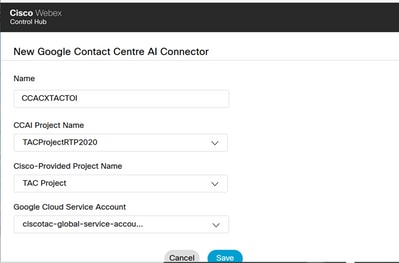
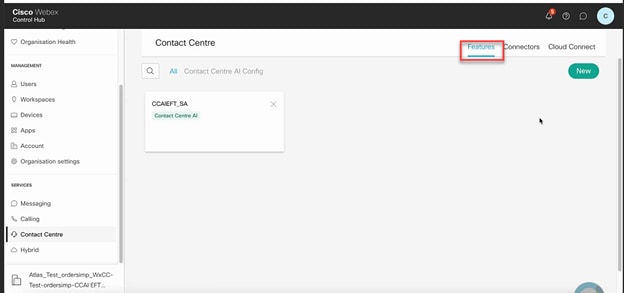
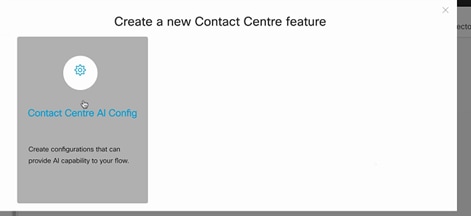
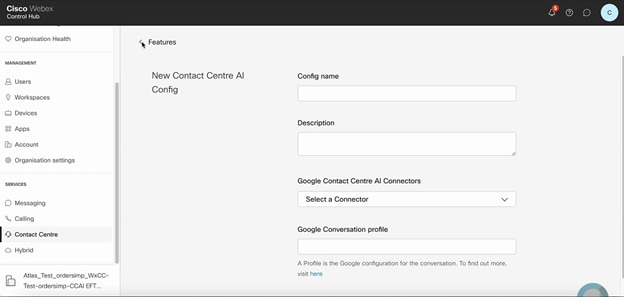
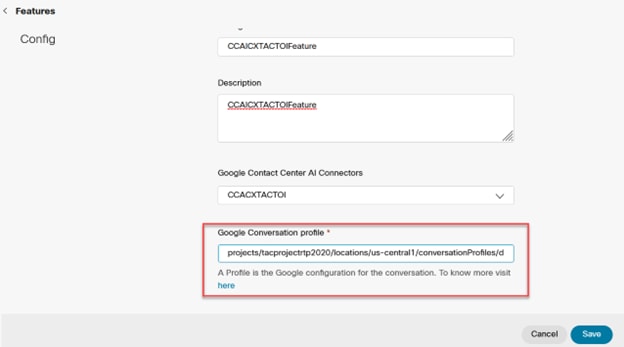
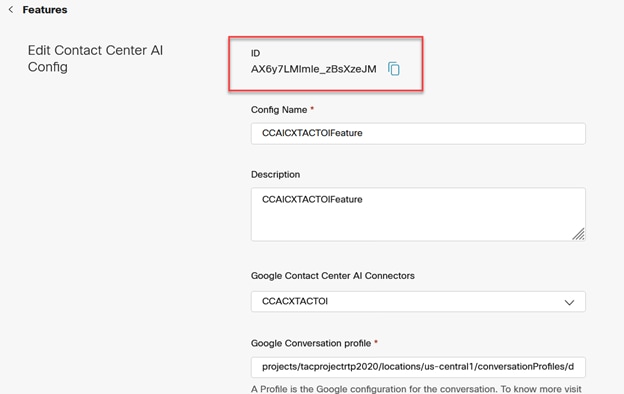
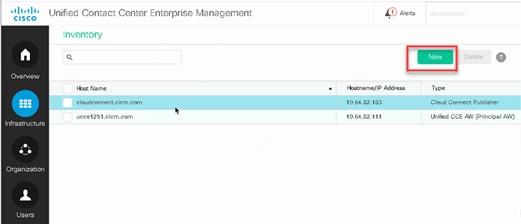
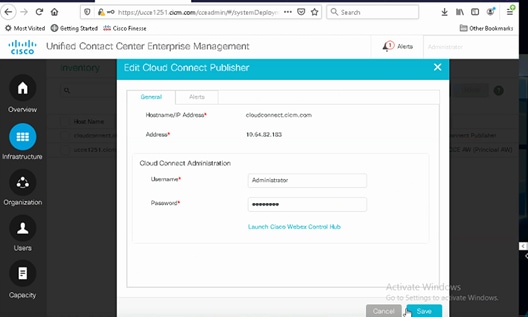
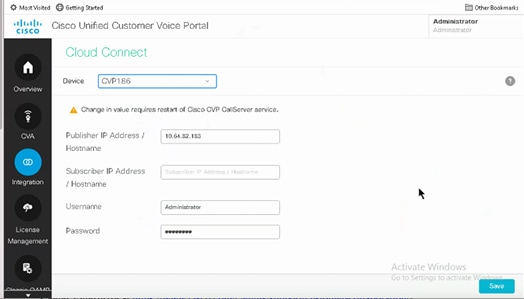
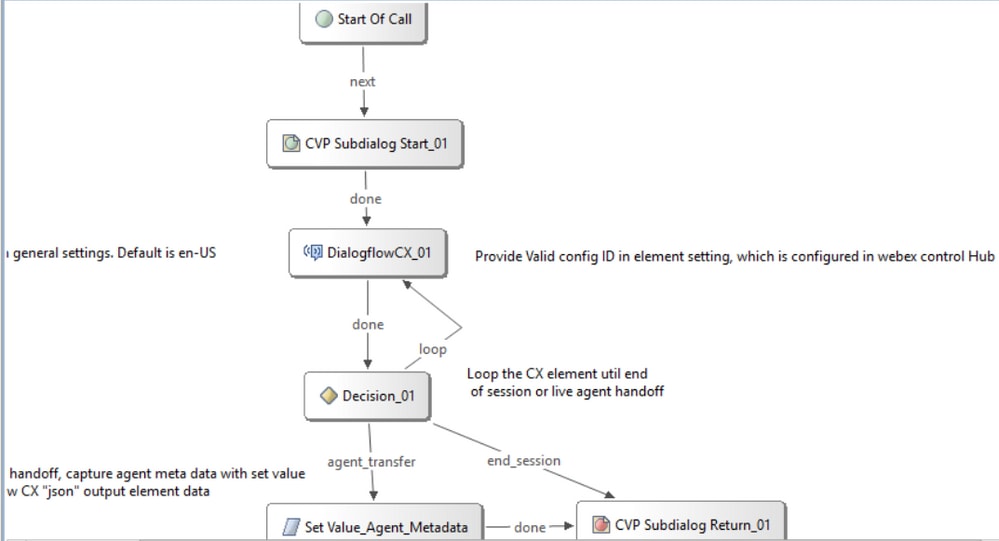
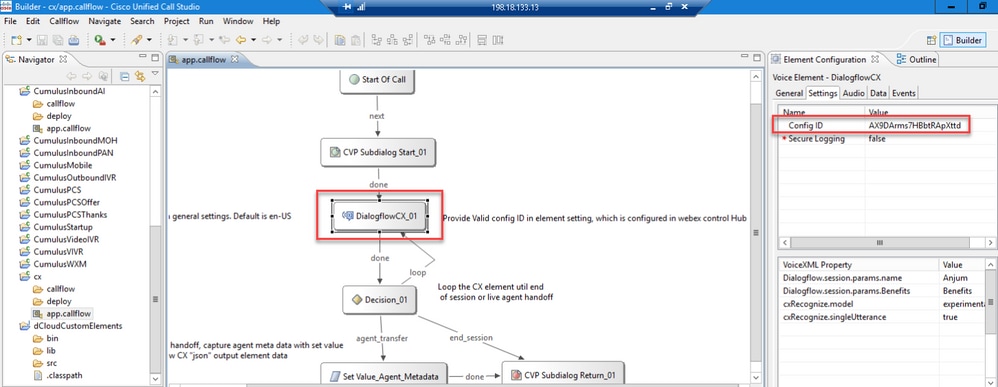
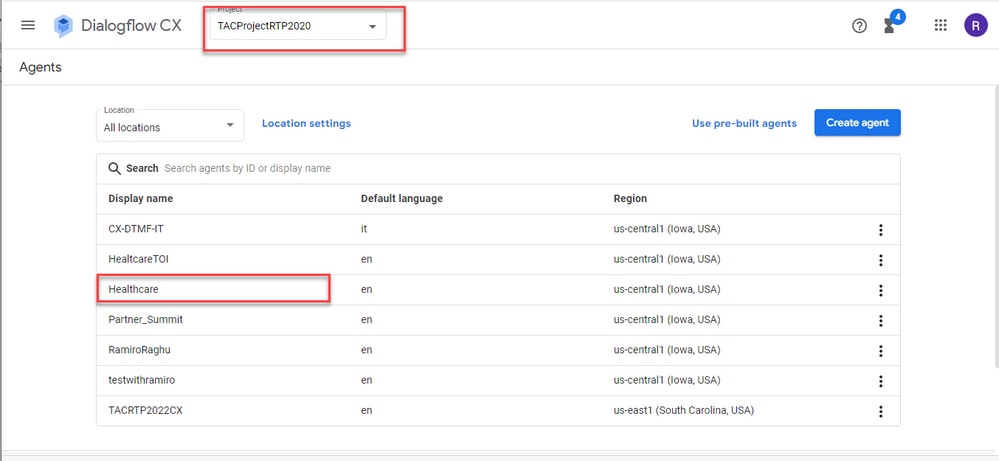
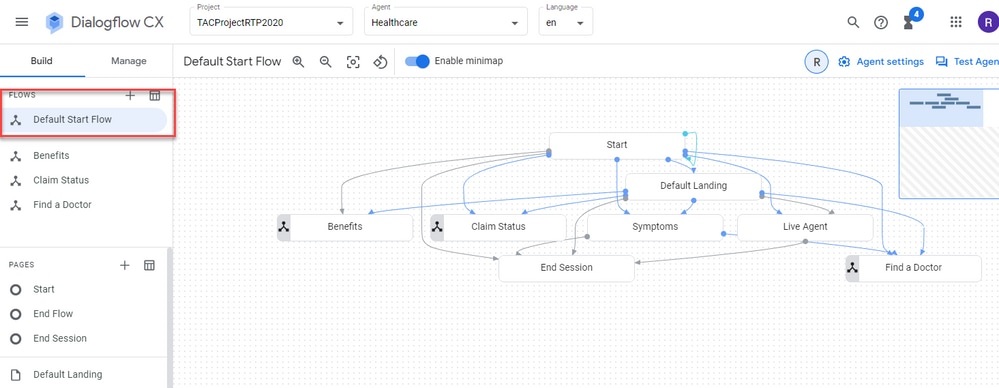
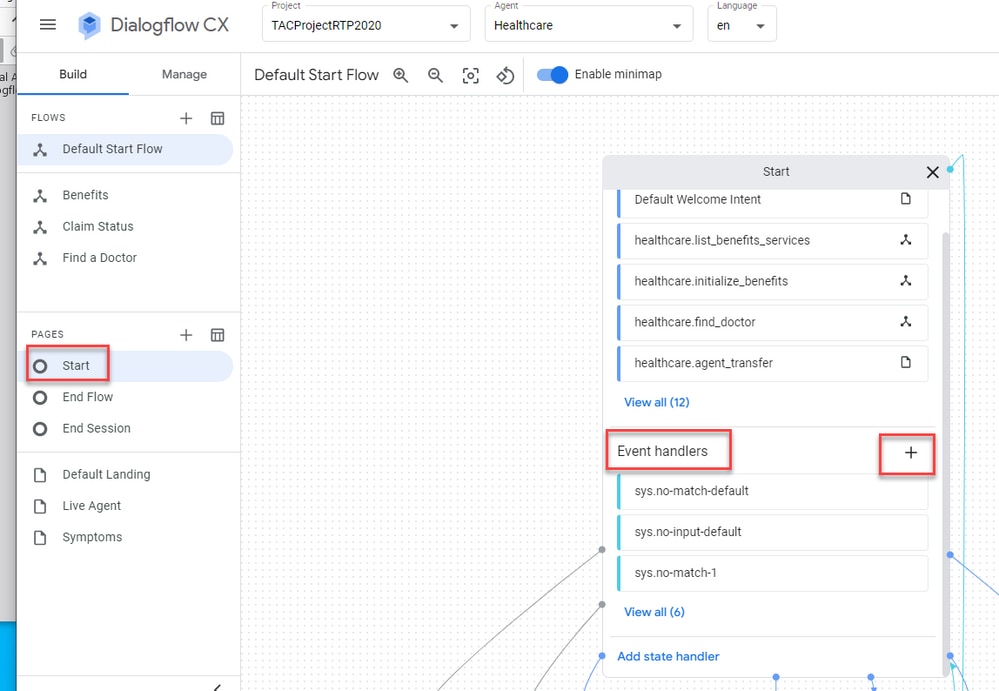
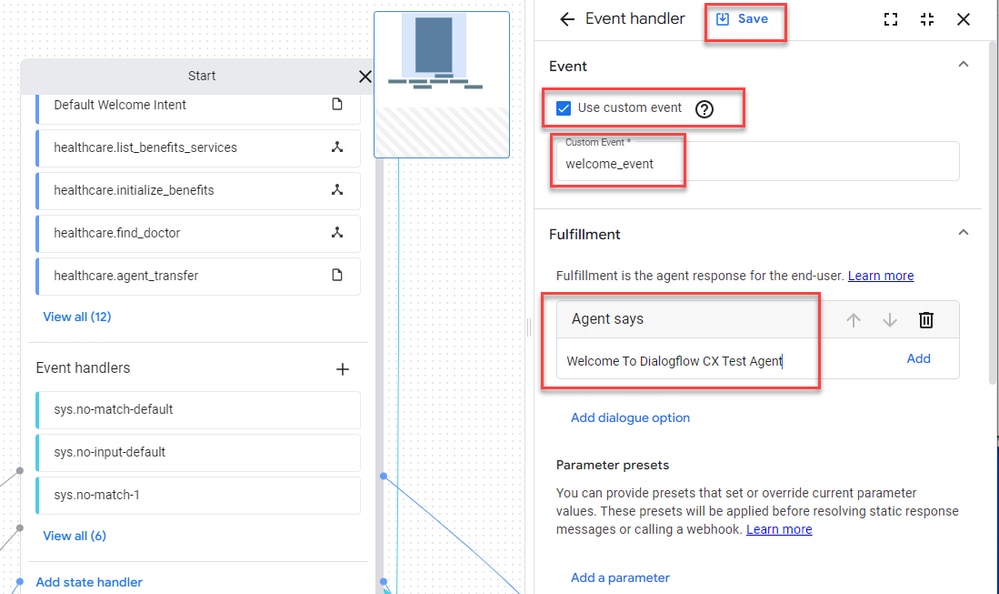
 التعليقات
التعليقات